excel表格将一列拆成两列 Excel如何把同一列的内容拆分为两列姓名和电话?
excel表格将一列拆成两列,很多时候在使用Excel时,需要将一个单元格中的内容拆分成多个部分来进行管理和处理。而将一列数据拆分成两列,比如将姓名和电话号码分别放在不同的列中,则是一种比较常见的需求。那么如何实现这个目标呢?在Excel中,提供了多种方法来对单元格中的内容进行拆分。本篇文章将介绍如何使用Excel将一列内容拆分成两列,分别为姓名和电话。
Excel如何把同一列的内容拆分为两列姓名和电话?
操作方法:
1.下面,以一个简单的例子演示操作方法;
比如,下图中的表格。需要把这内容分成三列显示。
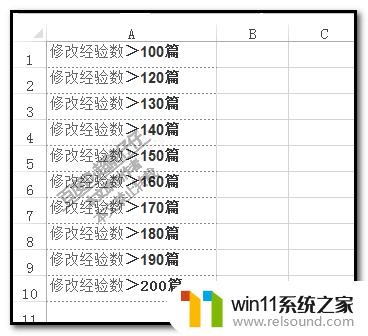
2.那么,我们先把目标单元格都全部选中。
然后,再点开数据选项卡。
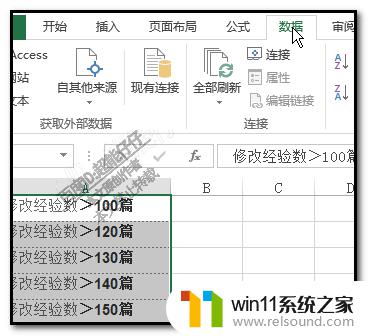
3.在下方展开与数据选项卡相关的内容;
我们在这些内容中找到:分列;这个按钮。

4.点击:分列;
弹出分列向导拆操作面板。
当前显示的是第一步。
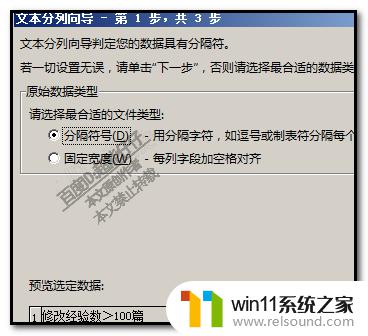
5.在这第一步这里,我们点选:固定宽度;这一项;
然后,再点:下一步
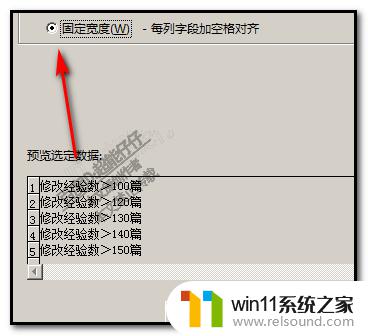
6.转到下一步的操作面板;
在下方的框内,显示着,表格中数据;
鼠标在要分列的字符之间,点击一下。生成一个向上的箭头。
那么,就是在>号的左右,两边各点击一下。产生两个向上的箭头。

7.接着,点击下一步;
转到第三步的操作面板;我们直接点击:完成。
一点击完成。表格上原来一列的数据,即变成了三列显示。

通过Excel,您可以轻松将单列数据拆分为两列,例如姓名和电话号码。只需选择该列,然后使用文本到列功能,按照空格或其他分隔符将列中的内容拆分为两列。在此基础上,您可以进行更多的操作,如格式设置、筛选和排序等。Excel的简单易用性和强大功能,可为您的数据处理带来便利和高效。















